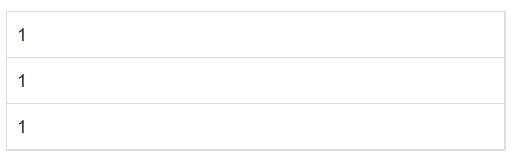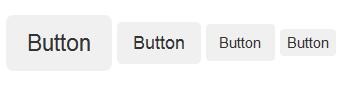一.表格
1.条纹状表格
行产生一行隔一行加单色背景效果
注:表格效果需要基于基本格式.table
<table class="table table-striped"> <tr> <td>1</td> </tr> <tr> <td>1</td> </tr> <tr> <td>1</td> </tr> <tr> <td>1</td> </tr> </table>
效果图:
带边框的表格
//给表格增加边框
<table class="table table-bordered"> <tr> <td>1</td> </tr> <tr> <td>1</td> </tr> <tr> <td>1</td> </tr> </table>
4.悬停鼠标
//让<tbody>下的表格悬停鼠标实现背景效果
<table class="table table-hover"> <tr> <td>1</td> </tr> <tr> <td>1</td> </tr> <tr> </table>
5.状态类
//可以单独设置每一行的背景样式
注:一共五种不同的样式可供选择。
<table class="table table-hover"> <tr class="active"> <td>1</td> </tr> <tr class="success"> <td>2</td> </tr> <tr class="info"> <td>3</td> </tr> <tr class="warning"> <td>4</td> </tr> <tr class="danger"> <td>5</td> </tr> </table>
效果图如下:
6.隐藏某一行
//隐藏行
<tr class="sr-only">
7.响应式表格
//表格父元素设置响应式,小于 768px 出现边框
<body class="table-responsive">
二.按钮
1.可作为按钮使用的标签或元素
//转化成普通按钮
<a href="###" class="btn btn-default">Link</a> <button class="btn btn-default">Button</button> <input type="button" class="btn btn-default" value="input">
效果图如下:
注意事项有三点:
(1).针对组件的注意事项 虽然按钮类可以应用到 <a> 和 <button> 元素上,但是,导航和导航条组件只支持 <button> 元素。
(2).链接被作为按钮使用时的注意事项 如果 <a> 元素被作为按钮使用 -- 并用于在当前页面触发某些功能 -- 而不是用于 链接其他页面或链接当前页面中的其他部分,
那么,务必为其设置 role="button" 属性。
(3).跨浏览器展现 我们总结的最佳实践是:强烈建议尽可能使用 <button> 元素来获得在各个浏览器上 获得相匹配的绘制效果。
另外,我们还发现了 Firefox <30 版本的浏览器上出现的一个 bug,其表现是:阻 止我们为基于 <input> 元素所创建的按钮设置 line-height 属性,
这就导致在 Firefox 浏览器上不能完全和其他按钮保持一致的高度。
2.预定义样式
<button class="btn btn-default">1</button> <button class="btn btn-success">2</button> <button class="btn btn-info">3</button> <button class="btn btn-warning">4</button> <button class="btn btn-danger">5</button> <button class="btn btn-primary">6</button> <button class="btn btn-link">7</button>
效果图:
3.尺寸大小
//从大到小的尺寸
<button class="btn btn-lg">Button</button> <button class="btn">Button</button> <button class="btn btn-sm">Button</button> <button class="btn btn-xs">Button</button>
效果图:
4.块级按钮
//块级换行
<button class="btn btn-block">Button</button> <button class="btn btn-block">Button</button>
效果图如下:
5.激活状态
//激活按钮
<button class="btn active">Button</button>
6.禁用状态
//禁用按钮
<button class="btn active disabled">Button</button>